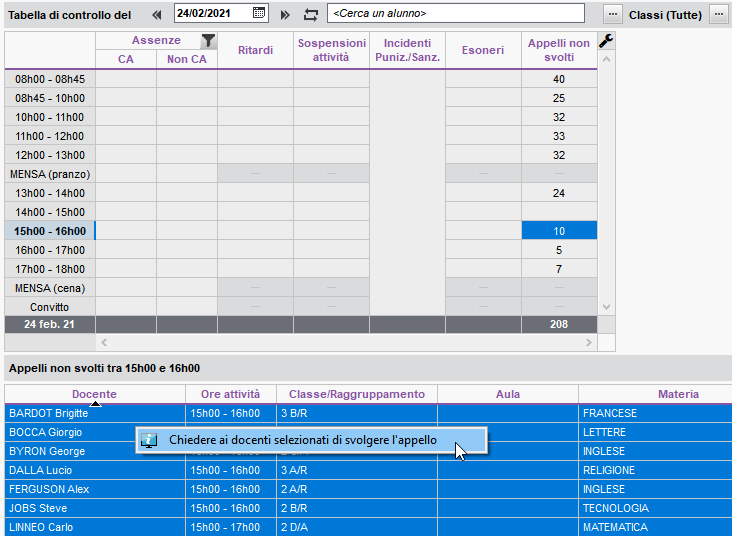Foglio d'appello
Il foglio d'appello è sempre legato d un'attività.
Le attività sono recuperate da EDT. Per fare in modo che tutti i docenti interessati possano compilare il foglio d'appello è necessario che le attività complesse siano correttamente dettagliate e le compresenze esplicitate.
Indice
Parametrare il foglio d'appello
Verificare le autorizzazioni dei docenti 
- Andate in Risorse > Docenti >
 Profili di autorizzazione.
Profili di autorizzazione. - Per ogni profilo utilizzato, cliccate sulla categoria Foglio d'appello e lasciate spuntate solo le azioni autorizzate
.
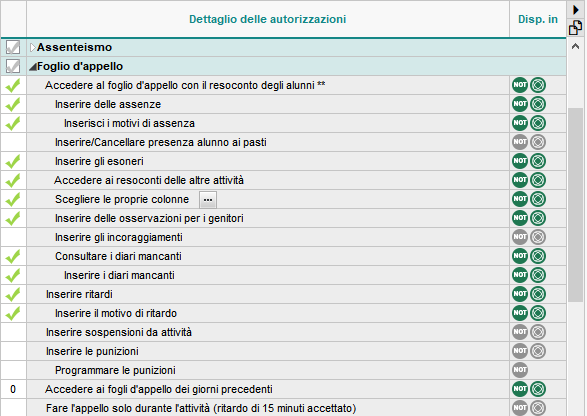
Verificare le autorizzazioni del personale 
- Andate in Risorse > Personale >
 Profili di autorizzazione.
Profili di autorizzazione. - Per ogni profilo utilizzato, cliccate sulla categoria Foglio d'appello del personale e lasciate spuntate solo le azioni autorizzate .
Parametrare il foglio d'appello 
Prerequisiti Bisogna essere utenti del profilo Amministrazione o Segr. didattica.
Accedete al menu Parametri > ASSENZE E APPELLI > Opzioni:
- Spuntate Autorizza i docenti a modificate sul foglio d'appello le assenze inserite dalla segreteria per indicare presente un alunno inizialmente inserito come assente.
- Togliete la spunta a Indica sul foglio d'appello le convocazioni degli alunni se non volete che l'icona
 appaia sul foglio d'appello
(Convocazione).
appaia sul foglio d'appello
(Convocazione). - Spuntate Indica sul foglio d'appello gli alunni con una assenza non regolarizzata perché si vedano in rosso.
- Selezionate per la durata dei ritardi Calcolo automatico in funzione dell'ora di inizio dell'attività in modo che i docenti che inseriscono il ritardo all'arrivo dell'alunno non abbiano bisogno di calcolarlo.
- Inserite il numero di giorni durante i quali un promemoria (indicato dall'icona
 ) rimane visibile sul foglio d'appello (Promemoria).
) rimane visibile sul foglio d'appello (Promemoria). - Togliete la spunta a Visualizza la torta del compleanno sul foglio d'appello se non volete che il compleanno degli alunni sia segnalato dall'icona
 .
. - Spuntate Attiva il foglio d'appello orario senza il resoconto degli alunni se volete che i docenti possano utilizzare il vecchio foglio d'appello. Bisognerà in questo caso spuntare l'autorizzazione Accedere al foglio d'appello senza resoconto nel loro profilo.
Parametrare le colonne disponibili sul foglio d'appello 
Prerequisiti Bisogna essere utenti del profilo Amministrazione.
Il foglio d'appello permette di inserire tutti gli eventi importanti durante l'ora di attività. Dal foglio d'appello i docenti possono inserire:
- un'assenza,
- un ritardo (Ritardo),
- una punizione (Punizione),
- un esonero (Esonero),
- un diario mancante,
- un'assenza ai pasti (Mensa),
- un osservazione all'attenzione dei genitori,
- degli incoraggiamenti,
- un promemoria all'attenzione del personale e/o dei docenti (Promemoria).
Queste colonne sono visibili se i docenti / il personale sono autorizzati ad inserire questi dati.
Delle colonne supplementari possono essere proposte: sono facoltative, ogni docente / personale se visualizzarle e utilizzarle.
|
|
Colonna presente |
Pubblicazione |
Richiesta di |
|
Assenze |
In base al profilo di autorizzazione del docente | Automatica* | No |
|
Ritardi |
In base al profilo di autorizzazione del docente | Automatica* | No |
|
Punizioni |
In base al profilo di autorizzazione del docente | In base alla decisione del docente | In base al motivo |
|
Sospensioni |
In base al profilo di autorizzazione del docente | In base alla decisione del docente | In base al motivo |
|
Esonero |
In base al profilo di autorizzazione del docente | Automatica* | No |
|
Osservazione |
In base al profilo di autorizzazione del docente | In base alla decisione del docente | Sì |
|
Incoraggiamenti |
In base al profilo di autorizzazione del docente | In base alla decisione del docente | Sì |
|
Diario mancante |
In base al profilo di autorizzazione del docente | Se reso pubblicabile dal supervisore e in base la decisione del docente | Se richiesto dal supervisore |
|
Lezione non appresa |
Se conservati dal supervisore e in base al profilo di autorizzazione del docente | Se reso pubblicabile dal supervisore e in base la decisione del docente | Se richiesto dal supervisore |
|
Materiale dimenticato |
|||
|
Compito non svolto |
|||
|
Nuova colonna |
* A condizione che la colonna sia pubblicata.
Per gestire le colonne facoltative ed indicare le colonne pubblicabili e quelle per le quali è richiesto un avviso di ricezione, accedete al menu Parametri > ASSENZE E APPELLI > Colonne del foglio d'appello:
- Per cancellare una colonna fate clic destro e scegliete Cancella. Solo le colonne facoltative non utilizzate possono essere cancellate.
- Per creare una nuova colonna cliccate sulla linea di creazione Crea una nuova specifica.
- Per rendere pubblicabile la colonna sull'Area Genitori / Alunni (a discrezione del docente) mette la spunta su Pubblicabile.
- Per richiedere una presa visione ai genitori / agli alunni mettete la spunta su AR.
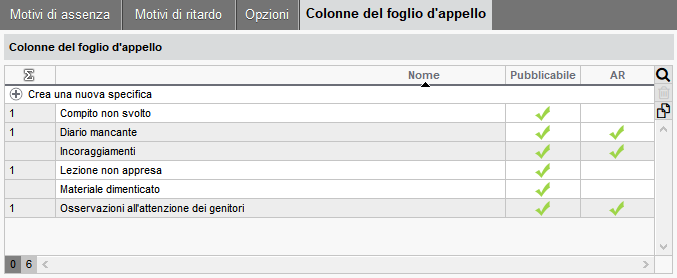
Personalizzare il proprio foglio d'appello 

I docenti / personale possono scegliere di visualizzare o nascondere le colonne facoltative previste dall'amministratore oltre che le colonne relative ad informazioni degli alunni.
- Andate in Assenze > Inserimento >
 Foglio d'appello dei docenti.
Foglio d'appello dei docenti. - Visualizzate il foglio d'appello di un'attività.
- Cliccate sulla chiave inglese in alto a destra
 .
. - Nella finestra che si apre scegliete le colonne da visualizzare/nascondere.
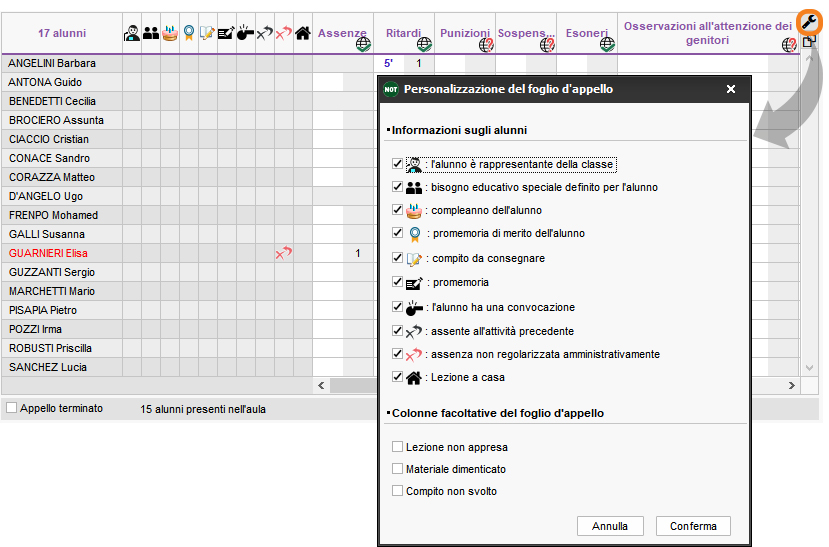
Utilizzo del foglio d'appello
Compilare il foglio d'appello in classe 

- Andate in Assenze > Inserimento >
 Foglio d'appello dei docenti.
Foglio d'appello dei docenti. - Verificate la data.
- Selezionate l'attività per visualizzarne gli alunni. Se compare la dicitura Attività non utilizzabile, vuol dire che l'attività non è stata sufficientemente dettagliata (Attività non utilizzabili).
- Spuntate Assenze per segnalare gli alunni assenti. Se siete autorizzati potete anche scegliere il motivo. Se l'assenza riguarda solo una parte dell'attività, fate clic destro e lanciate Modifica l'assenza:
nella finestra che si apre togliete la spunta dalla frazione oraria in cui è presente. La suddivisione della fascia è legata alle impostazione della griglia oraria (Griglia oraria).
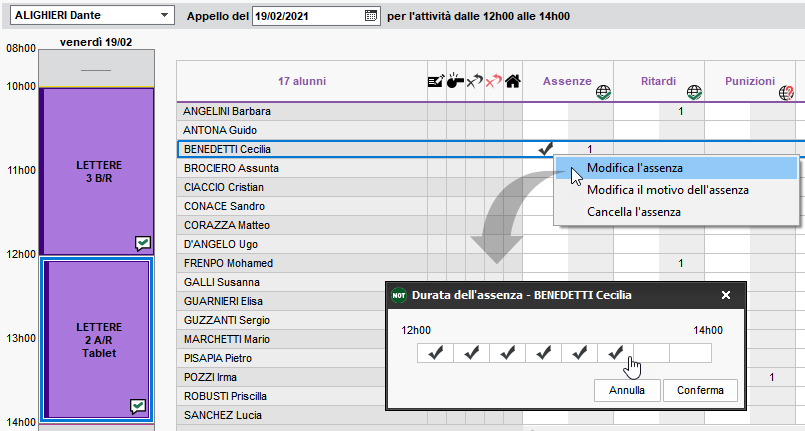
- Un volta inseriti tutti gli eventi, spuntate l'opzione Appello terminato nella parte bassa del foglio d'appello in modo che sia preso in considerazione dall'amministrazione.
Alcune informazioni sono pubblicate sull'Area Genitori automaticamente, altre lo sono in base alle scelte dell'istituto, altre in base alle vostre scelte. Per capire quali, guardate le icone nell'intestazione della colonna:
 pubblicata automaticamente,
pubblicata automaticamente, non pubblicata,
non pubblicata, pubblicata a scelta del docente.
pubblicata a scelta del docente.
Vedere il numero di assenze, ritardi, ecc., da una certa data 

- Andate in Assenze > Inserimento >
 Foglio d'appello dei docenti.
Foglio d'appello dei docenti. - Visualizzate il foglio d'appello di un'attività.
- Nel menu a tendina a destra Resoconto dal, selezionate le date a partire dalle quali il totale (assenze, ritardi, ecc.) deve essere calcolato.

Stampare il foglio d'appello
Stampare il foglio d'appello cartaceo 

- Andate in Assenze > Inserimento >
 Foglio d'appello dei docenti.
Foglio d'appello dei docenti. - A sinistra selezionate un'attività.
- Cliccate sul tasto
 nella barra degli strumenti.
nella barra degli strumenti.
Appelli non svolti
Sono considerati come appelli non svolti tutto quelli per i quali non è stata inserita la spunta su Appello terminato nel foglio d'appello.
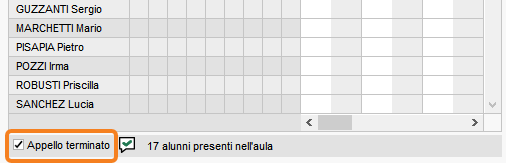
Ricordare ai docenti di svolgere l'appello 
- Andate in Assenze > Tabella di controllo >
 Tabella di controllo della giornata.
Tabella di controllo della giornata. - Selezionate una fascia nella colonna Appelli non svolti nella tabella (Tabella di controllo della giornata).
- Selezionate gli appelli non svolti nell'elenco che si visualizza nella parte bassa, fate clic destro e lanciate il comando Chiedere ai docenti selezionati di svolgere l'appello (Informazione).